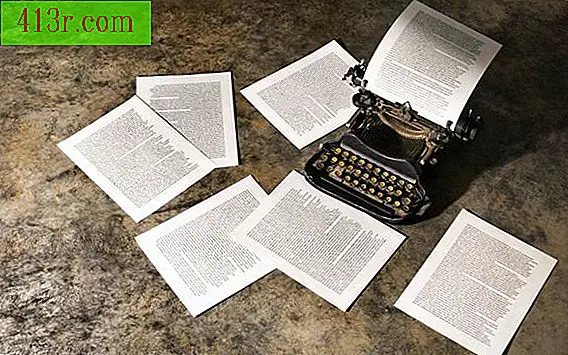Jak sprawić, aby widok plików Eksploratora Windows XP zawsze pokazywał szczegóły

Krok 1
Otwórz Eksploratora Windows, klikając przycisk "Start", otwórz "Wszystkie programy", kliknij "Akcesoria", a następnie "Eksplorator Windows". Zazwyczaj otwiera się z wybranym folderem "Moje dokumenty".
Krok 2
Wybierz "Szczegóły" w menu "Widok". Panel widoku plików (po prawej stronie okna) zawiera listę plików i folderów znajdujących się w tym katalogu (Moje dokumenty) z kolumnami opatrzonymi nazwą, rozmiarem i innymi szczegółami.
Krok 3
Wybierz "Wybierz szczegóły ..." w menu "Widok". Wyświetlana jest lista wszystkich możliwych nagłówków kolumn. Bieżące kolumny zawierają pola wyboru obok tytułu kolumn.
Krok 4
Kliknij pola wyboru, aby wyświetlić lub ukryć kolumny, które chcesz zobaczyć w widoku "Szczegóły".
Krok 5
Użyj przycisków "Przenieś w górę" lub "Przenieś w dół", aby zmienić kolejność aktualnie wybranej kolumny. Kliknij "OK" po zakończeniu dostosowywania kolumn. Te, które wybrałeś teraz, można zobaczyć w widoku pliku.
Krok 6
Wybierz "Opcje folderów" z menu Narzędzia w Eksploratorze Windows. Otworzy się folder Opcje folderów.
Krok 7
Kliknij kartę "Widok".
Krok 8
Kliknij przycisk "Zastosuj dla wszystkich plików" w sekcji "Widok pliku". Otworzy się okno z prośbą o potwierdzenie tej akcji. Kliknij przycisk "Tak".
Krok 9
Kliknij przycisk "Zaakceptuj", aby zakończyć. Wszystkie foldery w Eksploratorze Windows pokażą szczegóły wybranych kolumn.